この章では画面全体に枠を付ける方法について説明します。
画面に枠を付ける機能は「ページレイアウト」タブの中の「ページの背景」グループの中の次の赤枠の箇所にあります。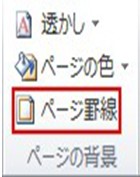 これをクリックしますと次のダイアログボックスが現れますので、線の種類や線の色、設定対象をどこにするのかを決めます。
これをクリックしますと次のダイアログボックスが現れますので、線の種類や線の色、設定対象をどこにするのかを決めます。
決めましたら、OKをクリックしてください 。
「設定対象」では1ページのみや文書全体などを選択ができます。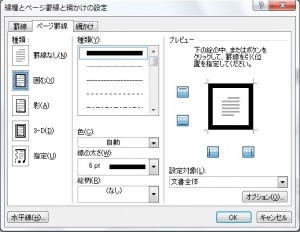 結果は次のようになります。
結果は次のようになります。
カテゴリー
この章では画面の背景に色を付ける方法について説明します。
文書全体の背景に色を付けるには「ページレイアウト」タブの中の「ページの背景」グループの中の「ページの色」を使います。 「ページの色」をクリックしますと次のメニューが現れますので、その中から色を選択します。
「ページの色」をクリックしますと次のメニューが現れますので、その中から色を選択します。 例えばオレンジ色を選択しますと次のような画面になります 。
例えばオレンジ色を選択しますと次のような画面になります 。 この例の場合は単色ですが、グラデーションにもすることが出来ます。
この例の場合は単色ですが、グラデーションにもすることが出来ます。
グラデーションにするには先ほどのメニューから「塗りつぶし効果」をクリックします。
クリックしますと次のダイアログボックスが開くので、「グラデーション」をクリックしてください。
「グラデーション」の中の「色」の中の「2色」の箇所にチェックを入れて、どの色のグラデーションにするかを指定します。
「グラデーションの種類」にはグラデーションをどの方向で入れるかを指定します。 結果は次のようになります。
結果は次のようになります。